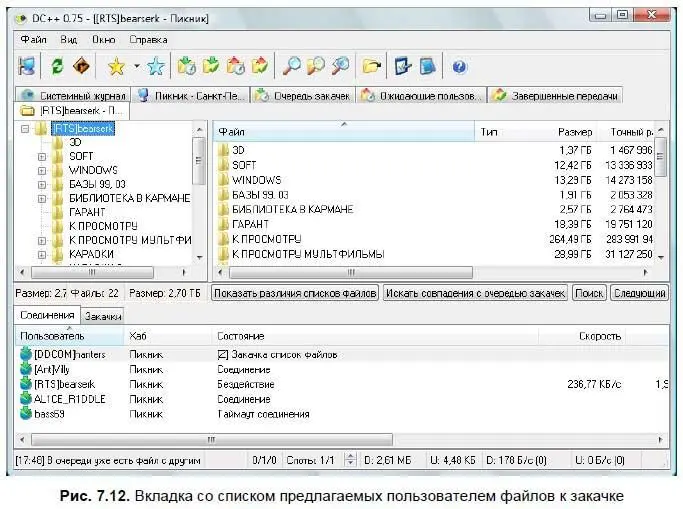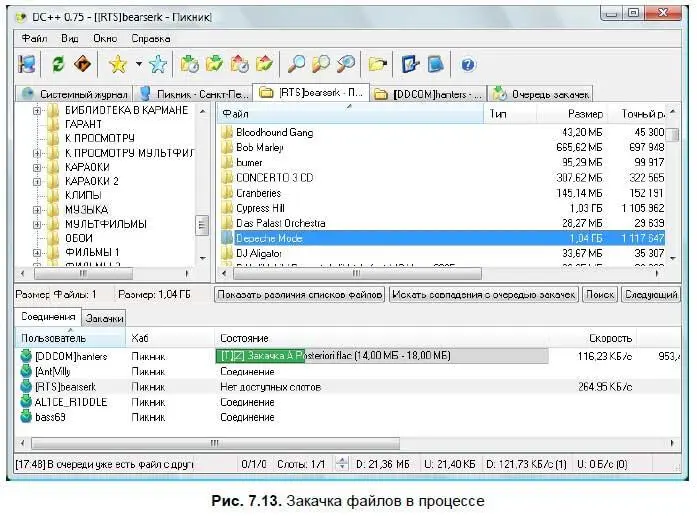Загрузить список файлов, предлагаемых пользователем, можно дважды щелкнув мышью на нике этого пользователя в списке юзеров в правой части вкладки с названием открытого хаба.
После того как вы дождетесь своей очереди, загрузится список файлов, расположенных в папках выбранного пользователя, и автоматически откроется следующая вкладка со списком предлагаемых пользователем к загрузке документов (рис. 7.12). Обратите внимание, эта вкладка также будет именной. На ярлыке вы увидите имя пользователя, чей список файлов вы загрузили.
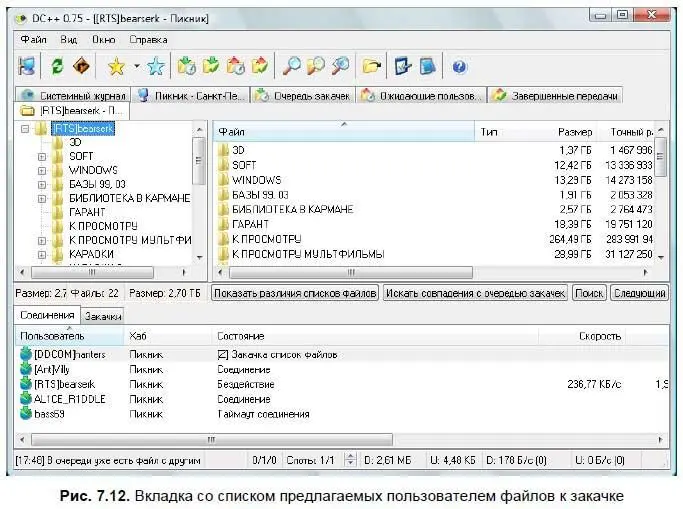
Вкладка со списком файлов, предлагаемых пользователем к раздаче, разделена на две части. Меньшая, левая часть показывает дерево папок, в которых находятся предлагаемые к закачке файлы. Содержимое этих папок вы увидите в правой, большей по размерам части данной вкладки. Вообще, эта вкладка больше напоминает Проводник, в котором вы можете увидеть содержимое любой папки. Теперь, чтобы скачать желаемый файл или целую папку, щелкните правой кнопкой мыши на этом файле или папке и выберите из появившегося контекстного меню команду Закачать(Download). После выбора данной команды ваш компьютер будет поставлен в очередь на загрузку выбранных файлов. Здесь следует заметить, своей очереди иногда ждать приходится довольно долго.
Когда вы дождетесь своей очереди закачки, начнется прием выбранных файлов. При этом на вкладке Соединение(Connecting), напротив ника пользователя, отдающего файлы, появится индикатор закачки, показывающий ход загрузки файлов (рис. 7.13). Следует заметить, если вы закачиваете группу файлов от одного пользователя, то на вкладке Соединение(Connecting) индикатор загрузки будет показывать ход получения каждого файла.
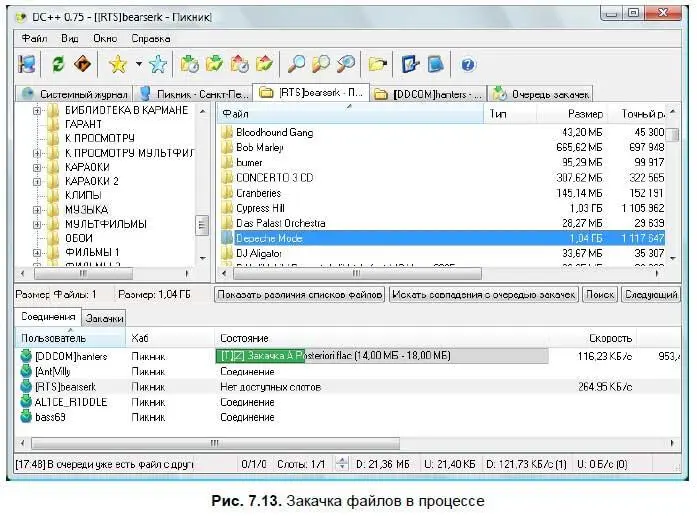
Кстати, на вкладке Соединение(Connecting), кроме индикатора загрузки файлов, вы увидите дополнительную информацию: скорость закачки каждого файла, размер закачиваемых частей, полный закачиваемый объем и другую информацию. Чтобы увидеть интересующие вас сведения, достаточно сдвинуть ползунок горизонтальной полосы прокрутки вправо.
Чтобы увидеть состояние всех ваших закачек, отобразите вкладку Закачки(Downloads). На этой вкладке, в отличие от вкладки Соединение(Connecting), вы увидите общий ход загрузки всех выбранных у пользователя файлов. Кроме того, правее индикаторов загрузок выбранных файлов показано примерное время загрузки всего выбранного пакета документов. Это время рассчитывается исходя из фактической скорости закачки выбранного пакета. Правее расчетного времени загрузки показана фактическая скорость закачки, объем уже закачанной информации и объем информации, которую еще предстоит закачать.
Если вы желаете закачать файл быстрее, вам следует выбрать и альтернативные закачки. Для этого отобразите вкладку Закачки(Downloads), щелкните правой кнопкой мыши на загружаемом файле и выберите из появившегося контекстного меню команду Поиск альтернатив(Search for alternates).
Как уже говорилось ранее, все закачиваемые файлы помещаются в папку Очередь закачек(Download Queue). Чтобы увидеть очередь файлов, ждущих загрузки, нажмите кнопку:

Будет отображена вкладка Очередь закачек(Download Queue), на которой вы увидите все файлы, ожидающие свою очередь на загрузку.
После того как файл будет полностью закачан, он помещается в папку завершенных закачек. Эту папку вы определили при настройке программы. Чтобы увидеть уже загруженные файлы, следует открыть вкладку Завершенные закачки(Finished Downloads). Для этого нажмите кнопку:

Открытые вкладки могут загромождать окно программы DC++. Чтобы закрыть ненужные в данный момент вкладки, выполните следующие действия:
1. Щелкните правой кнопкой мыши на ярлыке той вкладки, которую желаете закрыть. На экране появится контекстное меню.
2. Выберите из контекстного меню команду Закрыть вкладку(Close). Как правило, это нижняя строка контекстного меню. Вкладка будет закрыта.
Открытие и загрузка файлов по magnet-ссылкам
Но программа DC++ имеет еще одно неоспоримое преимущество: вы можете переслать свой файл конкретному пользователю. Вернее, предоставить возможность скачать вашему знакомому нужный ему в данный момент файл. Согласитесь, крайне неудобно передаваемый файл сначала загружать на какой-то файлообменник, сообщать товарищу ссылку, а потом ваш товарищ опять будет скачивать к себе этот файл на компьютер. Во-первых, нужно время для загрузки этого файла на файлообменник, а потом такое же время потребуется на загрузку передаваемых файлов на компьютер вашего партнера. А если файл большой, этот процесс займет немало времени.
Читать дальше
Конец ознакомительного отрывка
Купить книгу